WordPress boş beyaz sayfa sorununu çözme
Yayınlanan: 2023-11-13WordPress kullanıcısıysanız web sitenizde boş beyaz bir sayfayla karşılaşmak sinir bozucu bir deneyim olabilir. Genellikle WordPress boş beyaz sayfası olarak bilinen bu sorun, web sitenizi hem yöneticiler hem de ziyaretçiler için erişilemez hale getirebilir. Ancak iyi haber şu ki bu sorun çözülebilir ve sorunu çözmek için kullanabileceğiniz birkaç sorun giderme yöntemi var.
Bu kapsamlı sorun giderme kılavuzunda, WordPress'te boş beyaz sayfa sorununu tetikleyebilecek çeşitli hataları inceleyeceğiz, yaygın nedenleri araştıracağız ve sorunu düzeltmeniz için size en iyi üç yöntemi sunacağız. Tema veya eklenti çakışması, bellek sınırının aşılması veya diğer yaygın nedenler olsun, bu kılavuz size bu sinir bozucu sorunu çözmek ve web sitenizi tam işlevselliğe geri döndürmek için gereken bilgi ve çözümleri verecektir.
WordPress boş beyaz sayfa sorununu anlama
“ Ölümün beyaz ekranı ” olarak da bilinen WordPress boş beyaz sayfası, WordPress web sitenizi ziyaret ettiğinizde ve normal web sitesi içeriğiniz yerine düz beyaz bir ekranla karşılaştığınızda ortaya çıkar. Bu hata, web sitenizin tamamını veya yalnızca WordPress yönetici kontrol paneli gibi belirli bölümlerini etkileyebilir.
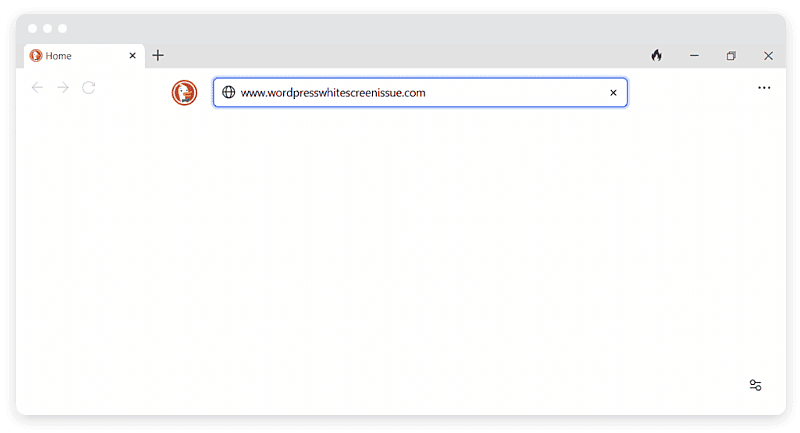
WordPress boş beyaz sayfasının nedenleri
WordPress boş beyaz sayfa sorunu genellikle web sitenizin PHP dosyalarındaki veya veritabanındaki hatalardan kaynaklanır. Bazı yaygın nedenler arasında şunlar yer alır:
- Yanıt vermeyen komut dosyası. Yanıt vermeyen bir komut dosyası, WordPress barındırma sunucunuz tarafından zaman aşımına uğrayabilir veya kesintiye uğrayabilir, bu da beyaz ölüm ekranına neden olabilir.
- Uyumsuz eklentiler. Eklentiler arasındaki çatışmalar boş beyaz sayfa sorununa yol açabilir. Bir eklenti diğeriyle uyumsuz olabilir ve bu da tüm web sitesinin çökmesine neden olabilir.
- Hatalı temalar. Kötü yapılandırılmış veya güncelliğini kaybetmiş bir tema da beyaz ölüm ekranını tetikleyebilir.
- Bellek sınırı aşıldı. Web sitenizdeki bir komut dosyası WordPress tarafından belirlenen bellek sınırını aşarsa sitenizde boş bir sayfa oluşmasına neden olabilir.
- Ayrıştırma veya sözdizimi hataları. Kodunuzdaki yazım hataları veya hatalar, beyaz ölüm ekranının görünmesine neden olabilir.
- Önbelleğe alma sorunları. Eski önbelleğe alınmış dosyalar bazen WordPress'te boş beyaz sayfa sorununa yol açabilir.
- Sunucu kesintisi. Sunucunuzda kesinti veya başka teknik sorunlar yaşanıyorsa, web sitenizin boş bir beyaz sayfa görüntülemesine neden olabilir.
WordPress web sitelerini EasyWP Yönetilen WordPress barındırmada barındıranlar için, korkunç boş beyaz ekran sorunuyla karşılaşmak çok daha az yaygın bir sorundur. EasyWP, bulutta barındırılan ve WordPress için optimize edilmiş bir platform olarak, bu sorunun bilinen birçok tetikleyicisine karşı sağlam bir kalkan sağlar.
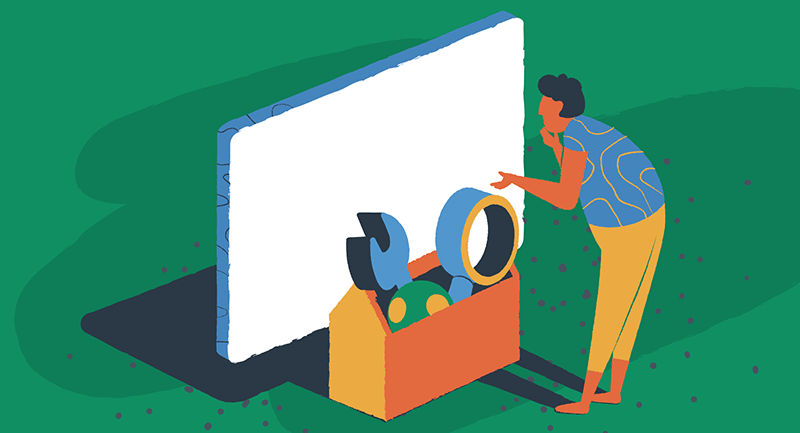
Optimize edilmiş altyapımız ve ince ayarlı performansımızla EasyWP, yanıt vermeyen komut dosyalarının, eklenti çakışmalarının, bellek sınırlarının ve genellikle beyaz ölüm ekranına yol açan diğer suçluların olasılığını en aza indirir. Hiçbir platform mutlak bağışıklığı garanti edemezken, EasyWP bu sinir bozucu sorunla karşılaşma olasılığını önemli ölçüde azaltır.
WordPress beyaz ölüm ekranının etkisi
WordPress'in boş beyaz sayfasıyla karşılaşmak web siteniz için önemli sonuçlar doğurabilir. Kullanıcı deneyimini bozar ve sitenizi yönetme ve güncelleme yeteneğinizi engeller. Ziyaretçiler bunu güvenilmez bir web sitesinin işareti olarak görebilir ve bu durum güvenilirliğin ve potansiyel iş fırsatlarının kaybına yol açabilir.
Beyaz sayfa sorununu çözmeye yönelik sorun giderme yöntemleri
Artık WordPress boş beyaz sayfa sorununun nedenlerini ve etkisini anladığımıza göre, bunu düzeltmek için en iyi üç sorun giderme yöntemini inceleyelim. Bu yöntemler aynı zamanda paylaşılan veya özel sunucu barındırma hizmetlerinde barındırılan WordPress web siteleri için de geçerlidir. Herhangi bir değişiklik yapmadan önce daima sitenizi yedeklediğinizden emin olun.
Yöntem 1. WordPress önbelleğini temizleyin
Önbelleğe alma bazen çatışmalara ve dosyaların güncelliğini yitirmesine neden olabilir, bu da beyaz ekranın ölmesine neden olabilir. WordPress önbelleğini temizlemek bu sorunun çözülmesine yardımcı olabilir. Kullandığınız önbellek eklentisine veya barındırma sağlayıcısına bağlı olarak önbelleği temizlemenin birkaç yolu vardır.
Önbelleği bir WordPress eklentisi ile temizleme
Yüklü bir önbellek eklentiniz varsa önbelleği temizlemek için aşağıdaki adımları izleyin.
- WordPress yönetici kontrol panelinize erişin
- Önbellek eklentinizin ayarlar veya seçenekler sayfasına gidin
- Önbelleği temizleme veya temizleme seçeneğini arayın
- Önbelleği temizlemek için uygun düğmeye tıklayın
Önbelleği barındırma sağlayıcısı aracılığıyla temizleme
EasyWP kullanmıyorsanız, barındırma hesabınız veya kontrol paneliniz aracılığıyla önbelleği temizlemek için barındırma sağlayıcınızla iletişime geçmeniz gerekebilir. Bir önbellek yönetimi bölümü arayın ve verilen talimatları izleyin.

Yöntem 2. Eklentileri devre dışı bırakın
Eklentiler arasındaki çatışmalar genellikle WordPress'te boş beyaz sayfa sorununu tetikleyebilir. Eklentilerinizi kapatarak sorunlu olanları tespit edebilir ve gerekli önlemleri alabilirsiniz.
Eklentileri WordPress yönetici kontrol paneli aracılığıyla devre dışı bırakma
WordPress yönetici kontrol panelinize hâlâ erişebiliyorsanız eklentilerinizi devre dışı bırakmak için şu adımları izleyin:
- WordPress yönetici kontrol panelinize giriş yapın.
- “Eklentiler” bölümüne gidin.
- Yüklü tüm eklentileri seçin.
- Toplu işlemler açılır menüsünden "Devre Dışı Bırak" seçeneğini seçin.
- Seçilen tüm eklentileri devre dışı bırakmak için “Uygula” düğmesine tıklayın.
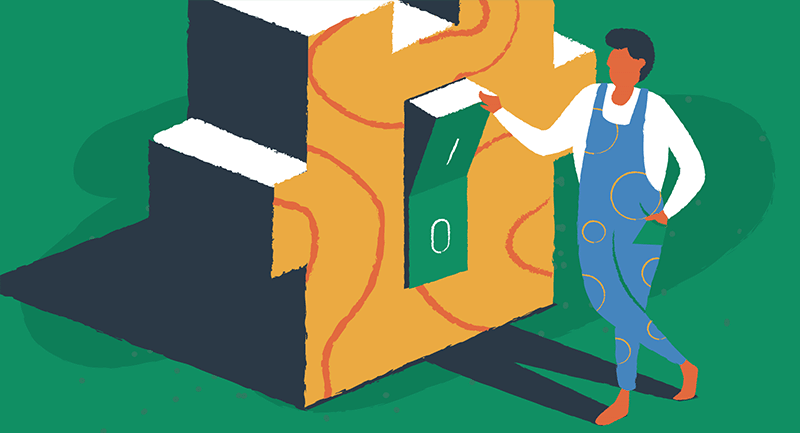
Eklentileri FTP aracılığıyla devre dışı bırakma
WordPress yönetici kontrol panelinize erişemiyorsanız eklentileri devre dışı bırakmak için FTP kullanmanız gerekir. Bu adımları takip et:
- Bir FTP istemcisi kullanarak sitenize bağlanın.
- WP kurulumunuzda wp-content klasörüne gidin.
- "Eklentiler" klasörünü "eklentiler_eski" gibi bir adla yeniden adlandırın.
- Boş beyaz sayfanın devam edip etmediğini görmek için web sitenizi yeniden kontrol edin.
- Sorun çözüldüyse, “plugins” klasörü içindeki her eklenti klasörünü tek tek yeniden adlandırıp, her yeniden adlandırma sonrasında web sitenizi kontrol ederek sorunlu eklentiyi tespit edebilirsiniz.
Yöntem 3. Bellek sınırını kontrol edin ve artırın
Tükenmiş bellek sınırları, WordPress'in boş beyaz sayfa sorununu da tetikleyebilir. Bellek sınırını artırarak web sitenizdeki scriptlerin daha fazla bellek kullanmasına ve görevlerini tamamlamasına olanak tanımış olursunuz.
Wp-config.php aracılığıyla bellek sınırını artırma
Bellek sınırını artırmak için şu adımları izleyin:
- Bir FTP istemcisi kullanarak web sitenize bağlanın.
- WordPress kurulumunuzun kök dizininde wp-config.php dosyasını bulun.
- Güvenliğiniz için wp-config.php dosyasının yedeğini indirin.
- wp-config.php dosyasını düzenleyin ve “?>” kapanış etiketinin önüne aşağıdaki kod satırını ekleyin.
define('WP_MEMORY_LIMIT', '64M');- Bu satır, WordPress'e komut dosyalarınıza 64 megabayt bellek ayırması talimatını verir. Değeri gerektiği gibi ayarlayabilirsiniz.
- Değişiklikleri kaydedin ve değiştirilen wp-config.php dosyasını web sitenize geri yükleyin.
WordPress hata günlüklerini kontrol etme
Yukarıdaki yöntemler sorunu çözmezse WordPress hata günlüklerini kontrol etmek, sorunun temel nedeni hakkında değerli bilgiler sağlayabilir. Aşağıdaki kod satırını wp-config.php dosyanıza ekleyerek WordPress'te hata ayıklama modunu etkinleştirin.
define('WP_DEBUG', true);Hata ayıklama modunun etkinleştirilmesi, WordPress'in, web sitesinin çalışması sırasında neyin yanlış gittiği hakkında önemli bilgiler sağlayan hata mesajlarını görüntülemesine olanak tanır.
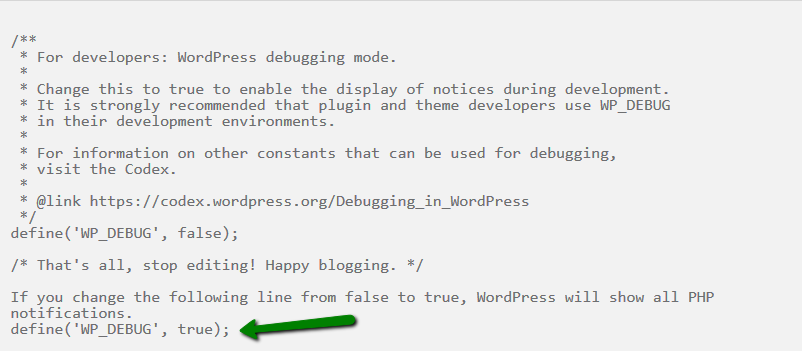
Web sitenizi tekrar ziyaret edin. Bu sefer boş beyaz bir sayfa yerine hata mesajları görmelisiniz. Hata mesajları, soruna neden olan belirli dosyayı veya eklentiyi tanımlamanıza yardımcı olabilir.
Hala yardıma ihtiyacın var mı?
Namecheap ve EasyWP tarafından barındırılan sitelerde daha gelişmiş sorun giderme işlemleri için uzman destek ekibimizle iletişime geçmenizi veya Namecheap Bilgi Bankasında bulunan kapsamlı kaynaklara başvurmanızı öneririz. Müşteri hizmetleri ekibimiz, karşılaştığınız WordPress boş beyaz sayfa sorunlarına hızlı bir çözüm sağlayarak, özel barındırma ortamınıza özel yardım sağlayabilir.
Ek ipuçları ve en iyi uygulamalar
WordPress'te boş beyaz sayfa sorununu önlemek ve hafifletmek için birkaç ek ipucu ve en iyi uygulamaları burada bulabilirsiniz.
- Uyumluluk ve güvenlik sağlamak için WordPress'i, temaları ve eklentileri düzenli olarak en son sürümlerine güncelleyin.
- Güvenilir kaynaklardan saygın ve bakımlı temalar ve eklentiler kullanın.
- Yeni temaları ve eklentileri canlı web sitenize dağıtmadan önce bir hazırlama sitesinde test edin.
- Herhangi bir sorun durumunda web sitenizi geri yüklemek için güvenilir bir yedekleme çözümü uygulayın.
- Web sitenizin kaynak kullanımını izleyin ve gerekirse barındırma planınızı yükseltmeyi düşünün.
Çözümleyin, geri yükleyin ve her zamanki gibi işe dönün
WordPress'te boş beyaz sayfa sorunuyla karşılaşmak sinir bozucu olabilir, ancak doğru sorun giderme yöntemleriyle sorunu çözebilir ve web sitenizi tam işlevselliğe geri yükleyebilirsiniz. Bu kılavuzda özetlenen adımları izleyerek sorunun temel nedenini belirleyebilecek ve uygun çözümü uygulayabileceksiniz.
Web sitenizin genel istikrarını ve güvenliğini artırmakla ilgileniyor musunuz? Bulut güvenliğinin en iyi uygulamalarına ilişkin kapsamlı rehberimizi faydalı bulabilirsiniz. WordPress sitenizi teknik sorunlardan korumaya yönelik değerli bilgiler sunar.
